win7用給驅動進行更新安裝後,發現係統提示“無法啟用這個硬件,錯誤代碼10”,遇到這種情況該怎麼辦?下麵小編就跟大家說說win7安裝完驅動提示“無法驅動這個硬件”怎麼回事。
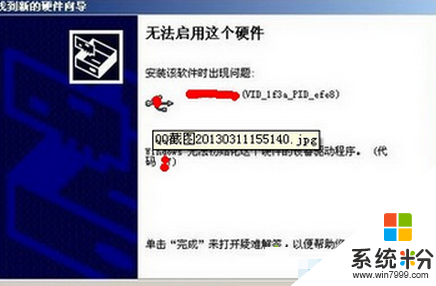
win7安裝完驅動提示“無法驅動這個硬件”的解決方法:
1、查看日誌文件C:Windowssetupact.log
提示HKLMSoftwareMicrosoftWindowsCurrentVersionRunRTHDCPL 拒絕訪問5
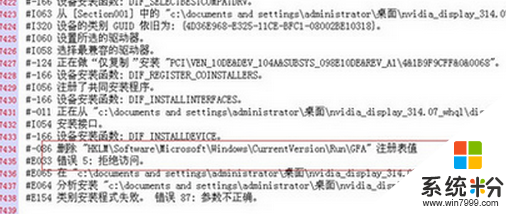
2、打開注冊表regedit 查找;
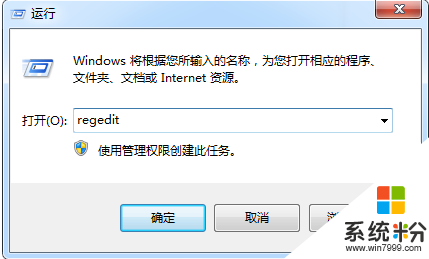
3、點開始---運行---輸入“regedit"回車就看到注冊表了,HKLMSoftwareMicrosoftWindowsCurrentVersionRunRTHDCPL 無RTHDCPL項 查看Run項 右鍵權限 把管理員 用戶權根改成完全控製 確定 再安裝OK。

小編提醒:如果更改權限提示錯誤“無法更改權限“,那麼你需要先獲得係統system權限(超級管理員賬號權限) 。
以上就是win7係統安裝驅動後提示“無法啟用這個硬件”的解決方法,其實解決方法還是比較簡單的,通過設置注冊表即可。
Win7相關教程